Fusione RPM è un repository di pacchetti aggiuntivi per Fedora ed EL+EPEL gestito da un gruppo di volontari della comunità. RPM Fusion non è un repository autonomo ma un'estensione dei pacchetti predefiniti di Fedora che non è stato possibile includere poiché Fedora è vincolato dalle stesse restrizioni legali di Red Hat.
Il repository RPM Fusion è disponibile in due versioni, gratuito e non gratuito. Il repository gratuito contiene una versione gratuita del software che è open source e non gratuita, che ha per lo più quasi tutto il software libero ma è closed source e principalmente proprietario.
Nel seguente tutorial imparerai come installare RPM Fusion sulla tua workstation o server Fedora 35.
Aggiorna il sistema Fedora
Aggiorna il tuo Fedora sistema operativo per assicurarsi che tutti i pacchetti esistenti siano aggiornati:
sudo dnf upgrade --refresh -yControlla RPM Fusion
La prima attività consiste nel verificare se i repository RPM Fusion sono già abilitati. Durante l'installazione di Fedora, avevi la possibilità di configurare repository di terze parti.
Apri il tuo terminale e usa il seguente comando grep, che stamperà tutti i risultati dal tuo elenco di repository dnf.
dnf repolist | grep rpmfusionSe non si dispone di alcun repository RPM Fusion nell'elenco dei repository dnf, il risultato verrà restituito senza nulla. In questo caso, vai alla parte successiva del tutorial.
Installa e abilita repository RPM Fusion
Per installare i repository RPM Fusion nel tuo terminale, esegui i seguenti comandi.
Nota, se sei un fan dell'open source, installa solo il repository gratuito. Per tutti gli altri utenti, installa entrambi.
Abilita il repository gratuito, usa:
sudo dnf install \
https://download1.rpmfusion.org/free/fedora/rpmfusion-free-release-$(rpm -E %fedora).noarch.rpmAbilita il repository Non-Free:
sudo dnf install \
https://download1.rpmfusion.org/nonfree/fedora/rpmfusion-nonfree-release-$(rpm -E %fedora).noarch.rpmQuindi, verifica l'installazione.
dnf repolist | grep rpmfusionEsempio di output:
rpmfusion-free RPM Fusion for Fedora 35 - Free
rpmfusion-free-updates RPM Fusion for Fedora 35 - Free - Updates
rpmfusion-nonfree RPM Fusion for Fedora 35 - Nonfree
rpmfusion-nonfree-updates RPM Fusion for Fedora 35 - Nonfree - UpdatesFacoltativo – Abilita ramo di test di fusione RPM
Per gli utenti che potrebbero richiedere gli ultimi aggiornamenti all'avanguardia come l'ultima beta o la nuova versione dei driver NVIDIA, l'abilitazione di RPM Fusion Testing Branch può essere utile, ma tieni presente che i pacchetti potrebbero essere instabili.
Abilita il Repository gratuito, usa:
sudo dnf config-manager --set-enabled rpmfusion-free-updates-testingAbilita il Repository non gratuito:
sudo dnf config-manager --set-enabled rpmfusion-nonfree-updates-testingDisabilita il repository gratuito , usa:
sudo dnf config-manager --set-disabled rpmfusion-free-updates-testingDisabilita il Non- Archivio gratuito:
sudo dnf config-manager --set-disabled rpmfusion-nonfree-updates-testingEsempi di fusione RPM
Cerca i pacchetti
Ora è possibile installare molte applicazioni popolari che non sono presenti nel repository predefinito di Fedora, come Discord o Telegram.
Installa Discord Esempio:
sudo dnf install discord -yInstalla esempio di Telegram:
sudo dnf install telegram -yPer cercare i pacchetti per vedere se sono disponibili utilizzando il gestore di pacchetti DNF, di cui fa ora parte RPM Fusion, utilizzare il comando di ricerca dnf .
sudo dnf search discordEsempio di output:
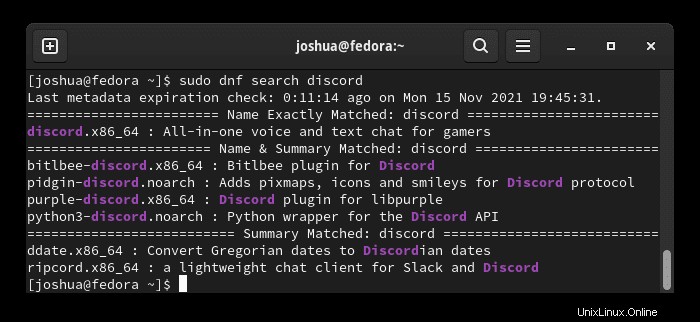
Inoltre, l'installazione del pacchetto dnf-utilities può dare risultati migliori.
sudo dnf install dnf-utils -yQuindi utilizzare il comando di query repository. L'esempio continuerà a utilizzare Discord.
sudo repoquery -i discordEsempio di output:
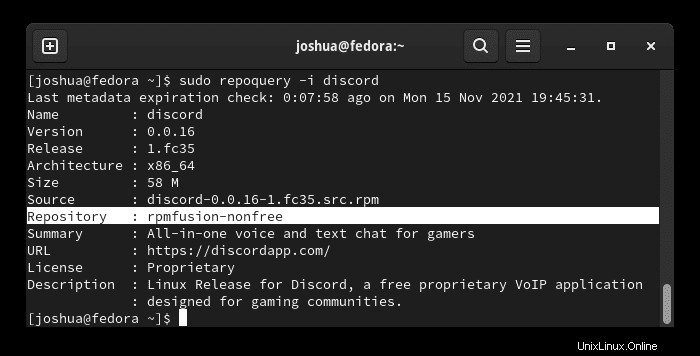
Come puoi vedere, il pacchetto Discord proviene dal repository RPM Fusion Non-Free. Idealmente, puoi utilizzare la ricerca dnf e controlla con il comando dnf repoquery per esaminare qualsiasi pacchetto che utilizza il gestore di pacchetti dnf.
Installa metadati RPM Fusion AppStream
Il repository RPM Fusion fornisce pacchetti per GNOME e KDE Discover.
sudo dnf groupupdate coreEsempio di output:
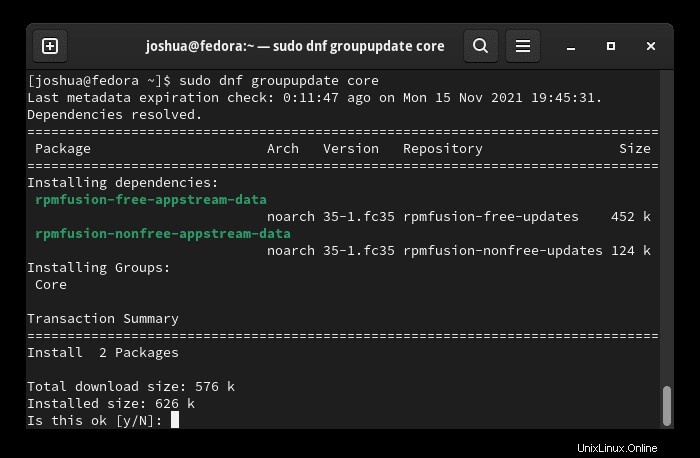
Digita Y e quindi premere il TASTO INVIO per procedere con l'installazione.
Installa RPM Fusion Multimedia
I repository RPM Fusion forniscono anche pacchetti e aggiornamenti per riprodurre file multimediali e compatibilità GStreamer.
Installa pacchetti multimediali per applicazioni abilitate GStreamer:
sudo dnf groupupdate multimedia --setop="install_weak_deps=False" --exclude=PackageKit-gstreamer-pluginEsempio di output:
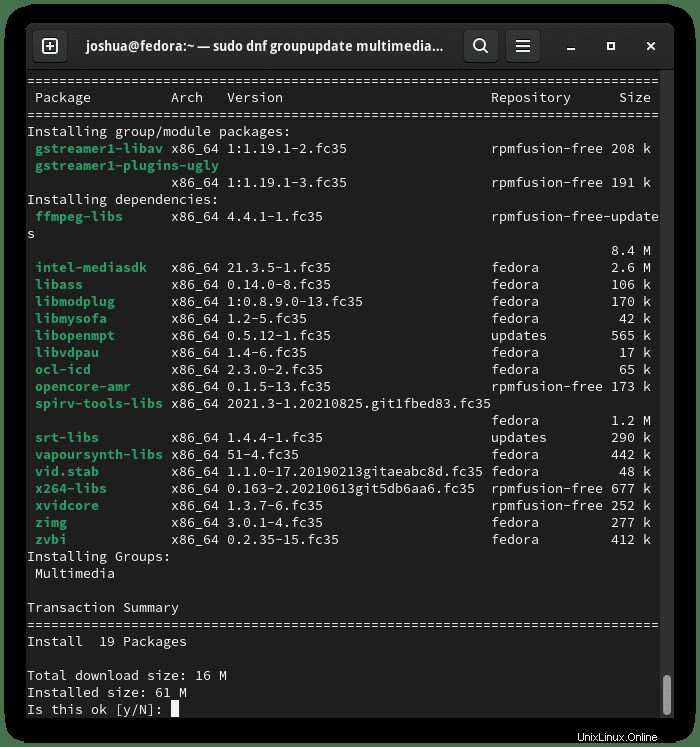
Digita Y e quindi premere il TASTO INVIO per procedere con l'installazione.
Installa i pacchetti audio e video richiesti da alcune applicazioni:
sudo dnf groupupdate sound-and-videoEsempio di output:
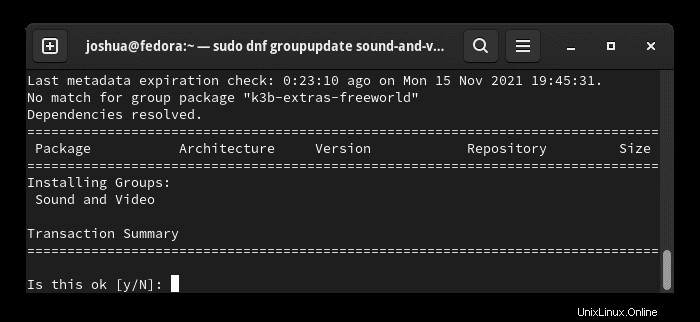
Digita Y e quindi premere il TASTO INVIO per procedere con l'installazione.
Repos Fusion RPM contaminati
RPM Fusion ha ciò che è noto come "contaminato" repository gratuiti e non gratuiti. Per riassumere, questi repository contengono software illegale in alcuni paesi, come la riproduzione di DVD con libdvdcss .
Installa il supporto gratuito di Taint RPM Fusion (per i pacchetti Floss) e libdvdcss:
sudo dnf install rpmfusion-free-release-tainted
sudo dnf install libdvdcssEsempio di output:
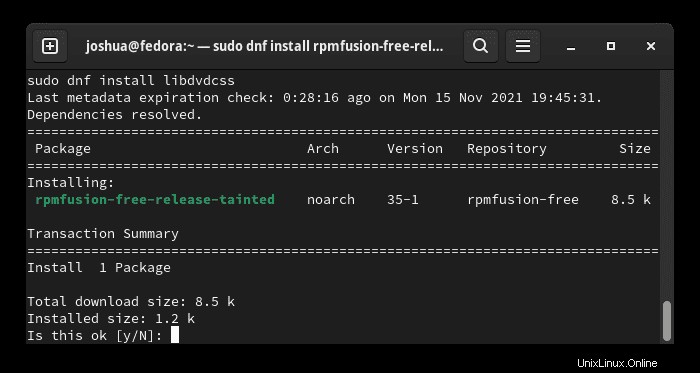
Digita Y e quindi premere il TASTO INVIO per procedere con l'installazione.
Installa il supporto Taint RPM Fusion Non-Free (per pacchetti non Floss):
sudo dnf install rpmfusion-nonfree-release-tainted
sudo dnf install \*-firmwareEsempio di output:
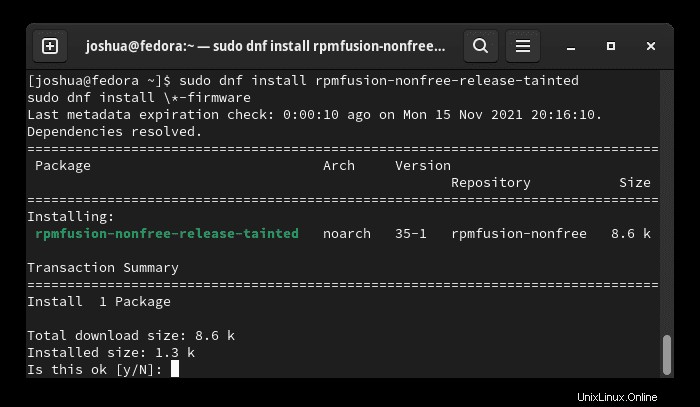
Digita Y e quindi premere il TASTO INVIO per procedere con l'installazione.
Una volta fatto, usa il comando grep per controllare il repolist dnf di tutti gli RPM Fusions ora installati.
dnf repolist | grep rpmfusionEsempio di output:
rpmfusion-free RPM Fusion for Fedora 35 - Free
rpmfusion-free-tainted RPM Fusion for Fedora 35 - Free tainted
rpmfusion-free-updates RPM Fusion for Fedora 35 - Free - Updates
rpmfusion-nonfree RPM Fusion for Fedora 35 - Nonfree
rpmfusion-nonfree-tainted RPM Fusion for Fedora 35 - Nonfree tainted
rpmfusion-nonfree-updates RPM Fusion for Fedora 35 - Nonfree - UpdatesRimuovi (disinstalla) RPM Fusion Repo
Rimuovere i repository dal tuo sistema Fedora è relativamente facile. Per rimuovere i repository, devi trovare il nome e utilizzare il comando dnf remove, ma prima assicurati di avere il nome completo. Questo può essere fatto usando il seguente comando.
rpm -qa 'rpmfusion*'Esempio di output:
rpmfusion-free-release-35-1.noarch
rpmfusion-nonfree-release-35-1.noarch
rpmfusion-nonfree-appstream-data-35-1.fc35.noarch
rpmfusion-free-appstream-data-35-1.fc35.noarch
rpmfusion-free-release-tainted-35-1.noarch
rpmfusion-nonfree-release-tainted-35-1.noarchOra apri il tuo terminale e usa quanto segue.
Rimuovi il repository gratuito, usa:
sudo dnf remove rpmfusion-free-release -yRimuovi il repository Non-Free, usa:
sudo dnf remove rpmfusion-nonfree-release -yRimuovi il repository gratuito (Tainted), usa:
sudo dnf remove rpmfusion-free-release-tainted -yRimuovi il repository Non-Free (Tainted), usa:
sudo dnf remove rpmfusion-nonfree-release-tainted -yPer reinstallare l'unità Fusion, ripetere la procedura all'inizio del tutorial.